如何使用 CiteSpace 快速锁定领域内最新研究热点?
丁香学术
在本期的教程中,我们就利用真实数据,教大家如何使用 CiteSpace 快速锁定领域内最新研究热点。
首先,打开 CiteSpace 之后,出现的就是下图的界面,我们点击「date」中的功能链接,我们就可以看到该软件能够分析的数据库名称:

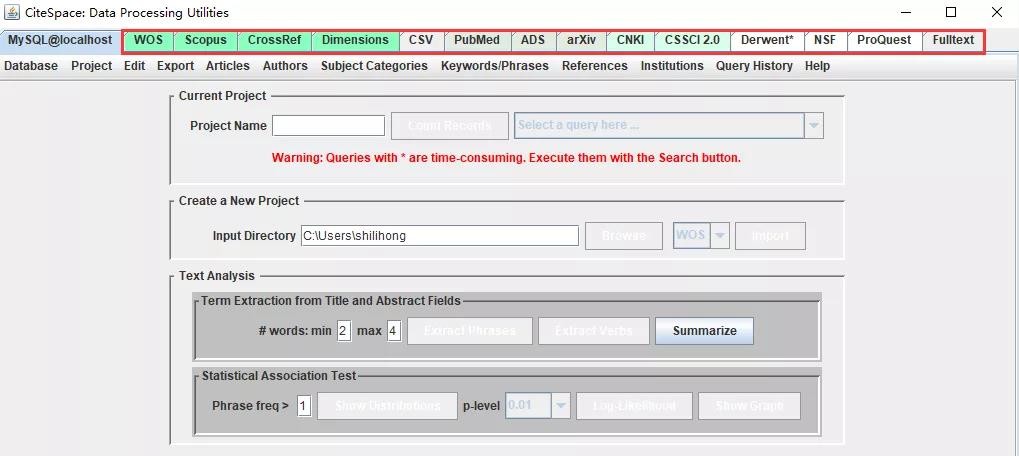
一、前期数据准备
今天,我们就从我们最熟悉的数据库-CNKI(中国知网)开始!
我们就先以《中国细胞生物学学报》近五年发表的文章出发,查看最新的关于细胞生物学的研究热点。
1. 第一步,打开中国知网:

2. 我们在检索的时候,利用高级检索中的期刊检索,我们选择的时间是 2015 - 2019 年,期刊名称为中国细胞生物学学报。设定好这些条件之后,点击右下角的检索。然后,我们看到我们共搜到 1365 篇相关文献。
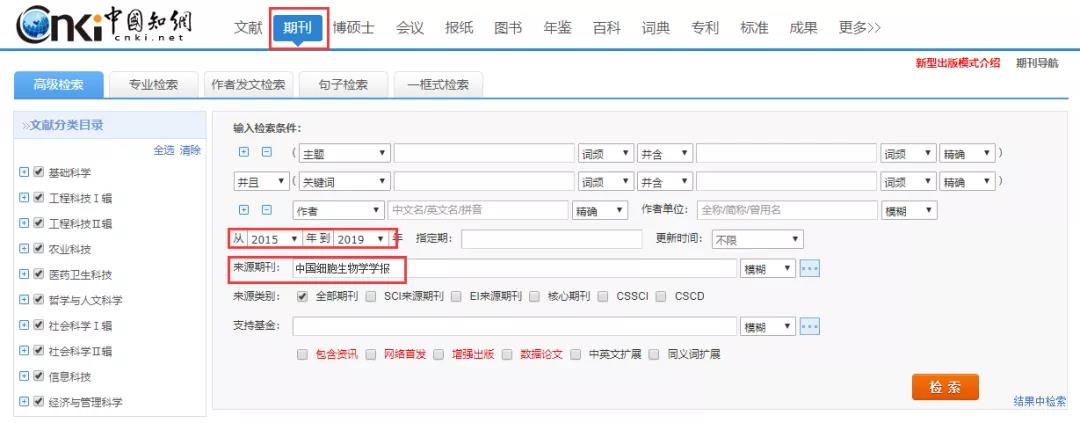
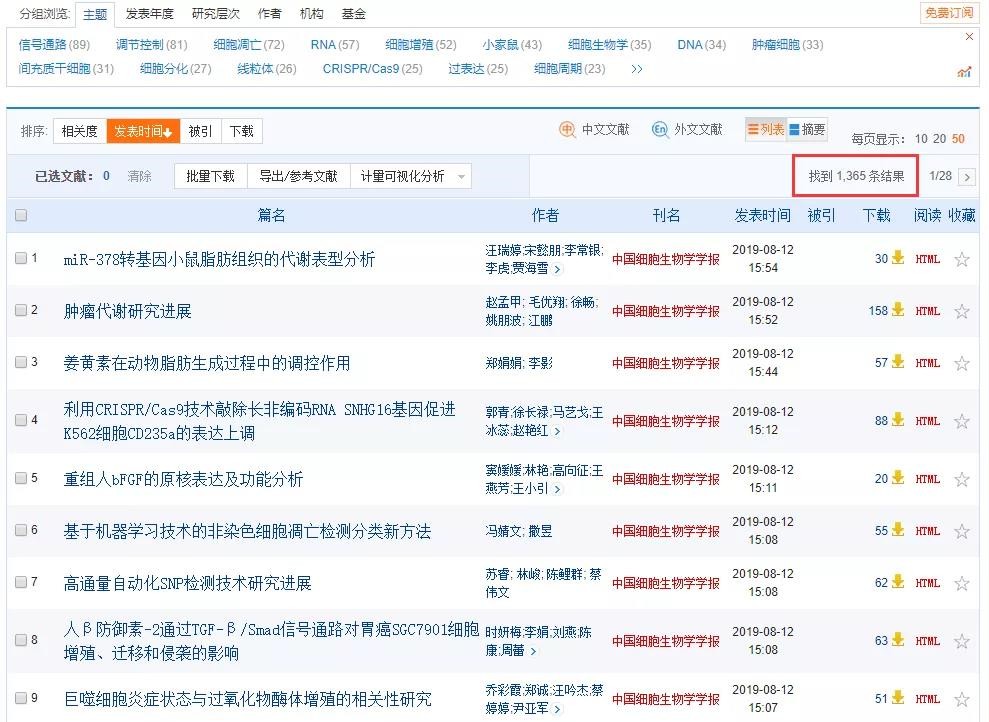
3. 然后依次选择每一页的文献,在这里需要注意的是 CNKI 一次最多允许下载 500 篇文献,所有我们就先下载这 500 篇,点击右下角的导出参考文献。
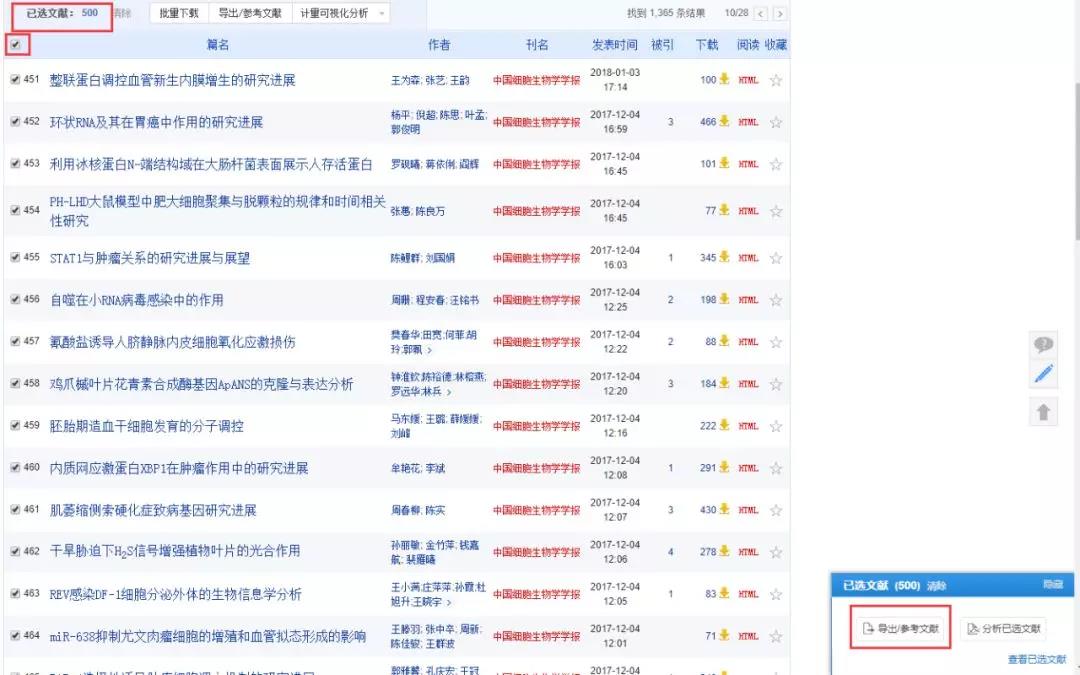
4. 在导出文献的时候,会看到下图,其中左侧一列为导出的格式,在这里,我们选择 CiteSpace 支持的「Refworks」格式。1365 篇文献分三次下载,下载之后再手动将三个文件合并为一个。
注:重新建立的文件(也就是 CiteSpace 输入的文件)要求以「download_」开头。
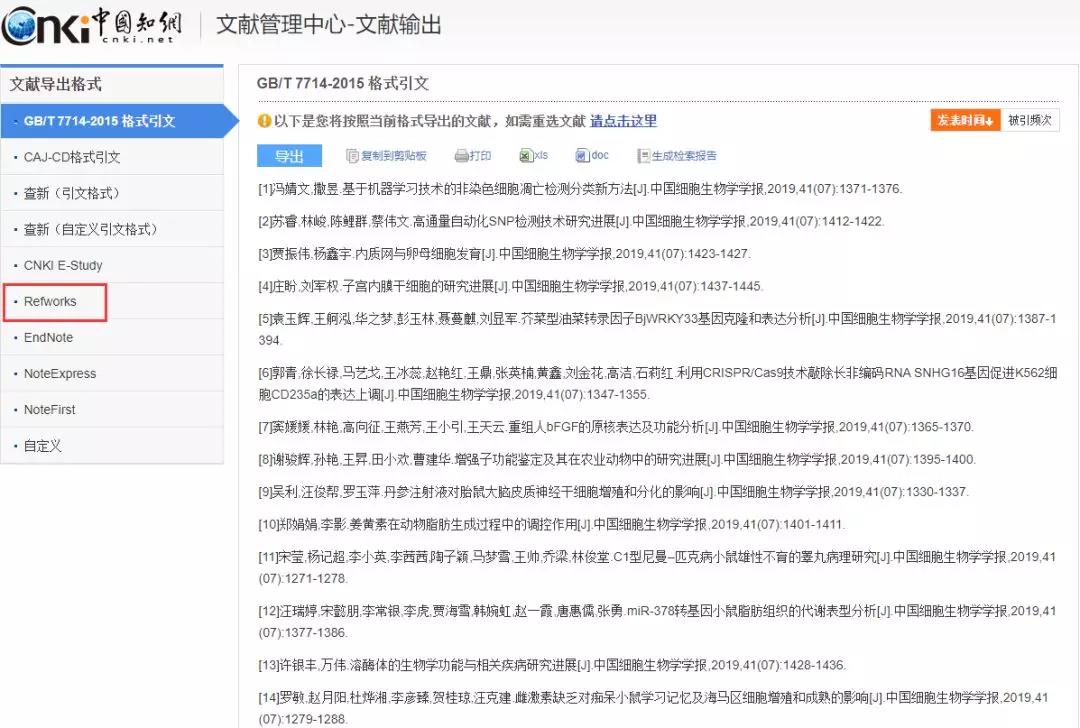

这个时候,我们就已经准备好了需要分析的原始数据。
二、CiteSpace 具体操作流程
1. 在进行正式分析之前,我们首先需要建立两个空文件夹,其中「Input」是存放我们输入的原始数据(我们上一步下载的以「download」开头的文件)的文件夹;「Output」是保存转换后的数据的文件夹。
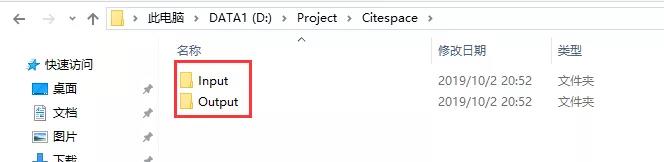
2. 接下来的操作就是在 CiteSpace 软件进行了,首先进行数据格式转换,点击「Import/Export」进入到另外一个界面。
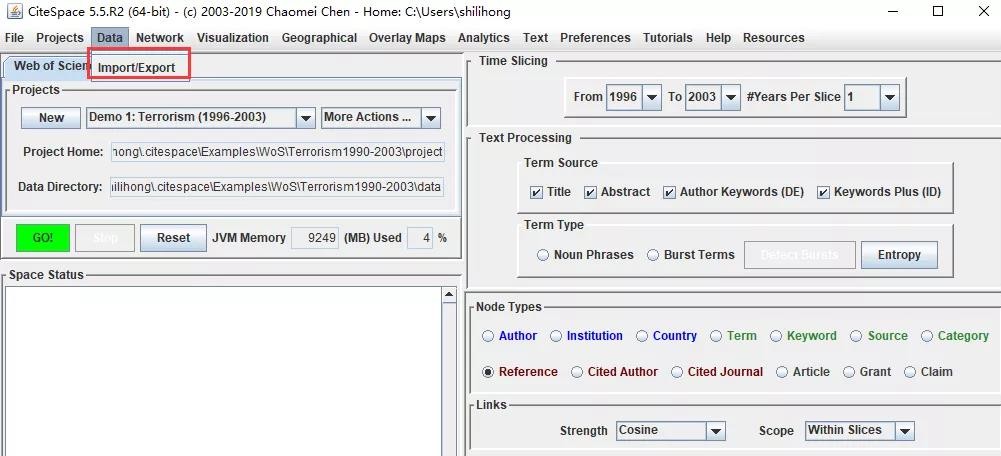
在这里,我们选择 CNKI,进入之后,我们就会看到有输入文件夹和输出文件夹两个需要填充的项目,这里就是对应我们最开始创建的那两个文件的路径。
同时,我们也可以看到,在下面也有提示需要使用「RefWork」格式的数据。
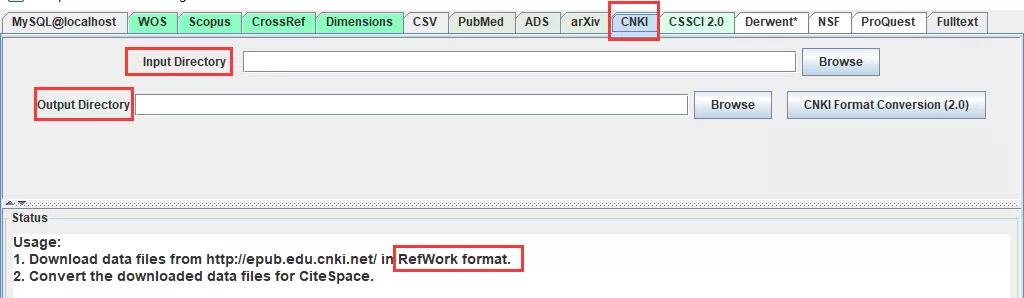
3. 填上以上两个路径之后,就点击右侧的格式转换功能键,然后最下方的「Status」界面会显示转换的详细信息。

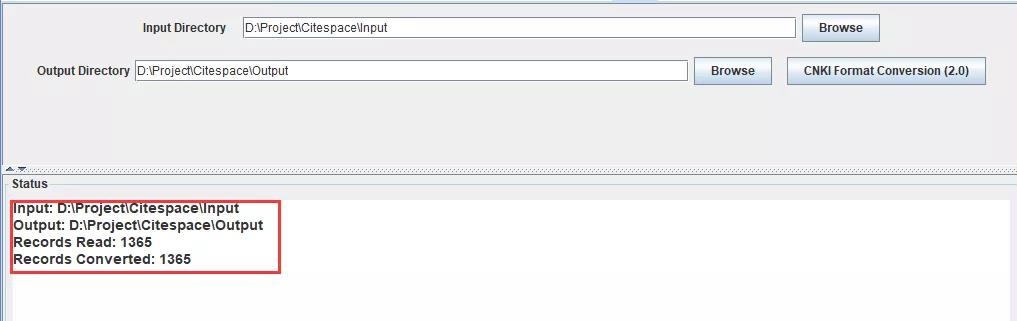
4. 数据转换之后就是数据分析了,和数据转换相似,在进行数据分析之前也需要先建立两个空的文件夹:Data 和 Project。然后将转换后的数据文件复制到 Data 文件夹中,Project 文件夹主要是存放数据分析结果的。
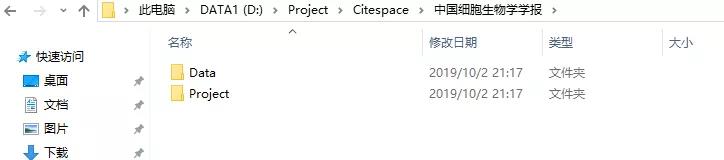
5. 打开软件,点击「New」进入到另外一个页面,之后我们设置 Title 为中国细胞生物学学报,下面两个路径分别为我们上一步创建的新文件夹的路径。设置好之后点击最下方的「Save」。
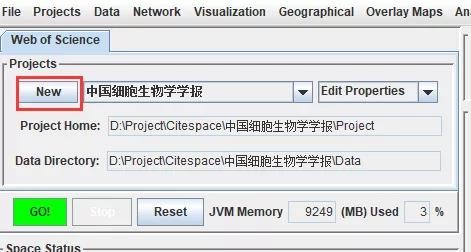
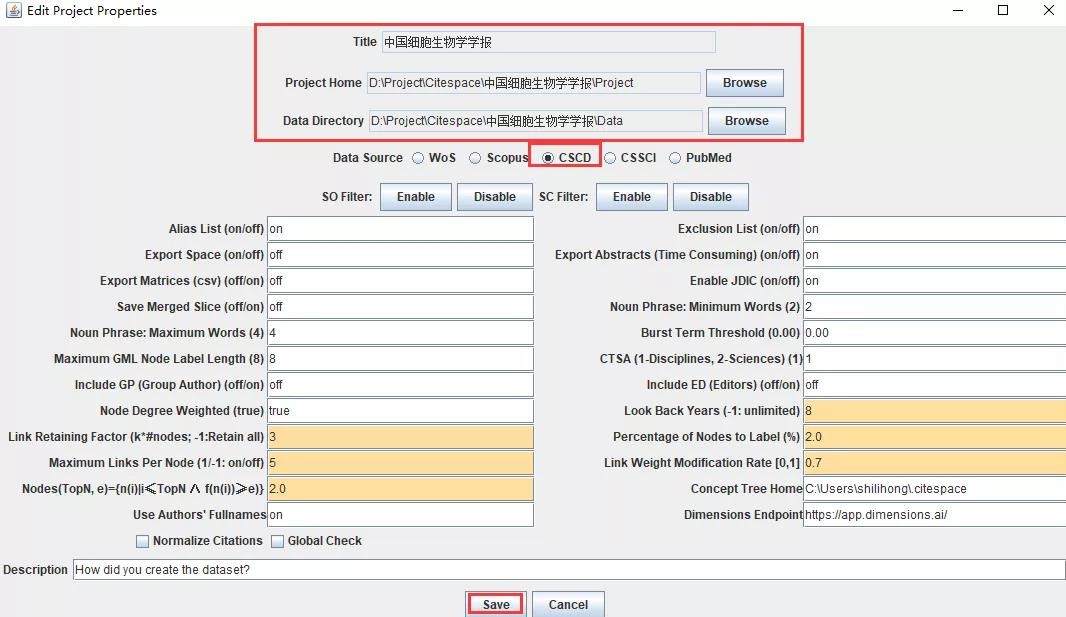
6. 保存之后,重新回到软件操作界面,在右侧的时间切片那一栏选择起止时间点;在「Node Types」那一栏我们首先选择「Keyword」分析。
关键词分析旨在了解在最近五年中,中国细胞生物学研究的热点是什么。选择好这些参数之后,就点击界面左侧的「GO!」
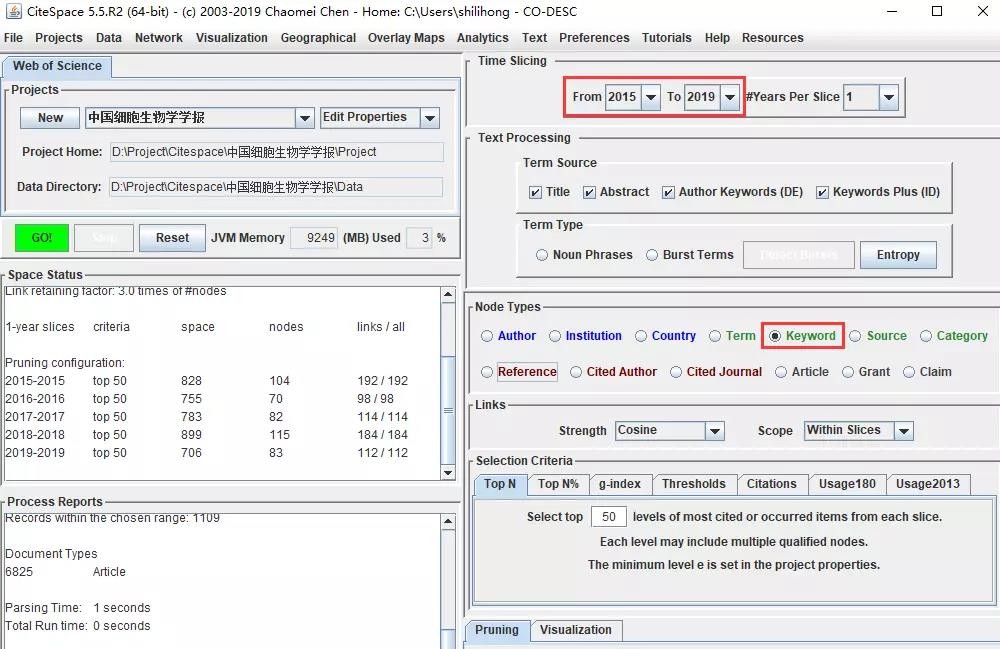
7. 软件运行,左侧两个框架显示的是分析过程中的详细信息,运行结束之后就会跳出来中间那个界面,然后你可以选择保存或者直接进行可视化。在这里,为了方便展示及教学,我们选择可视化。
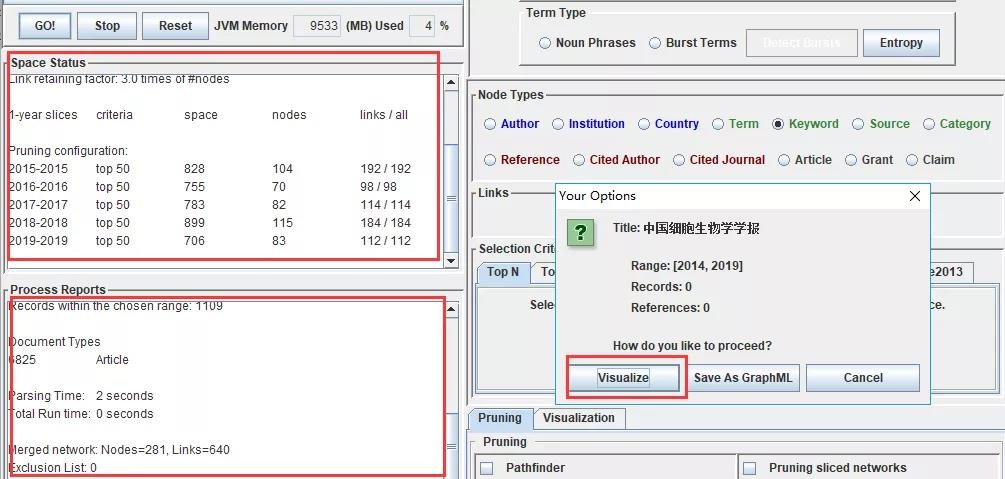
三、数据可视化
1. 在可视化界面,首先我们会看到中间的那个图,图中有很明显的三个关键词:「自噬」、「凋亡」和「增殖」。在界面的左侧,也会出现每个关键词出现频率的统计,我们看到出现最多的是增殖。
这也就是说在近五年的细胞生物学研究中,我国研究的热点为细胞增殖、凋亡及细胞自噬等方面。
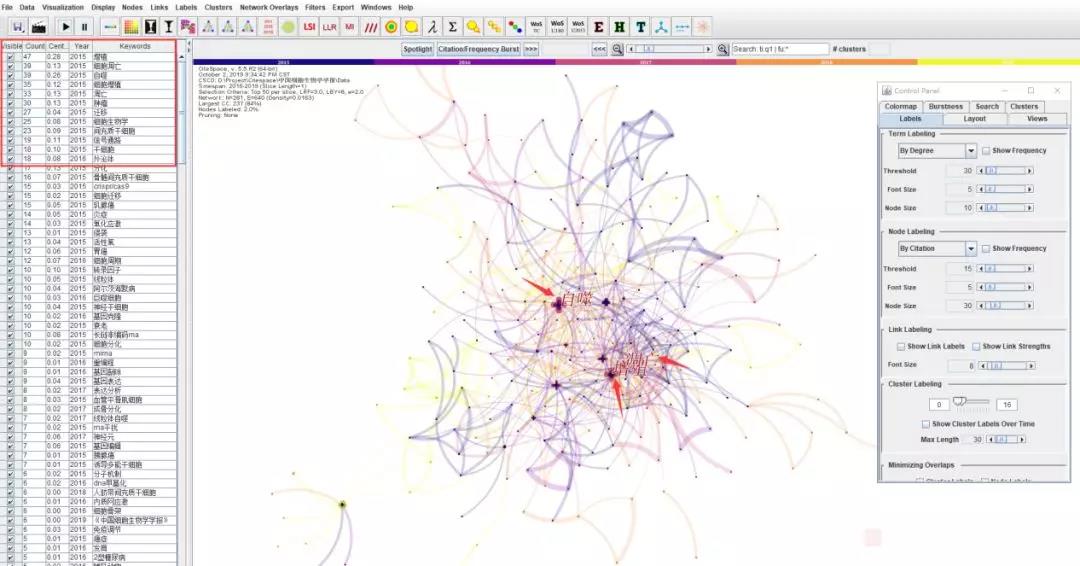
2. CiteSpace 软件具有的功能不仅在于其数据分析上,它还有强大的可视化功能。通过点击界面上方的「>>>」和「<<<」可变化数据展示的模式,通过改变界面右侧的参数,也会看到不一样的图像。

3. 再比如我们调整阈值参数为 15,点的大小为 8,节点的大小为 20,那么就会显示如下的图形。
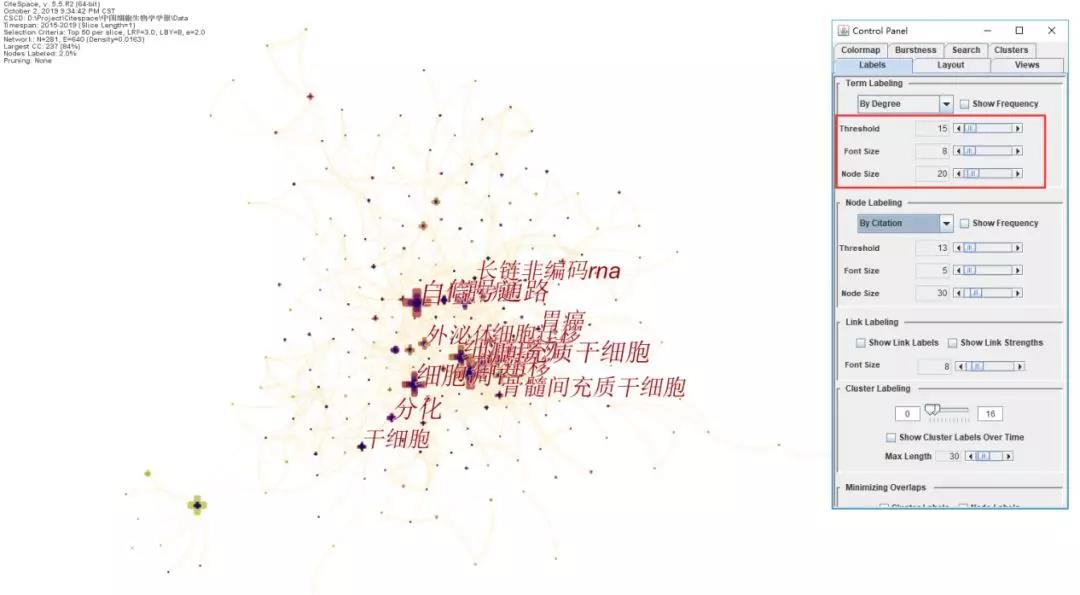
看到这里,小伙伴们是不是都在摩拳擦掌、跃跃欲试啦?
心动不如行动,要想快速锁定领域内最新研究热点,那就赶快下载自己领域的相关文献并用 CiteSpace 进行分析吧!